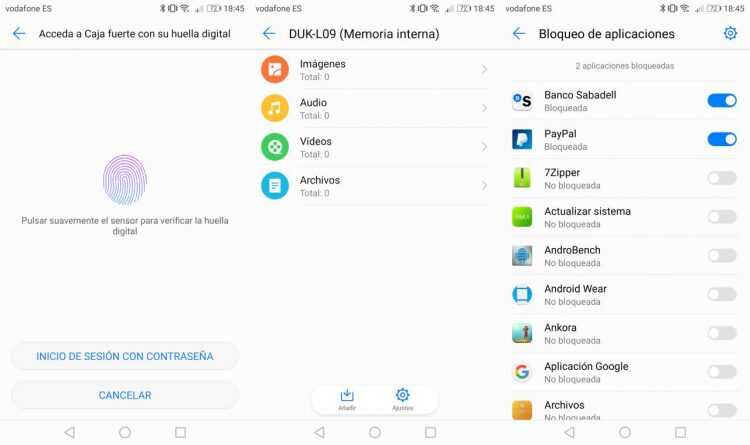Поддерживаемые продукты:
Smartphone
Поддерживаемые продукты:
Как привязать Безопасный номер телефона и Безопасный адрес эл. почты к аккаунту HUAWEIAppGallery?
Перейдите в раздел AppGallery > Я, нажмите на изображение профиля и никнейм вверху экрана, чтобы открыть раздел Управление аккаунтом, затем выберите Защита аккаунта > Еще > Способы подтверждения.
Информация была полезна?
Да
Нет
Отправить
Спасибо за Ваш комментарий.
Аккаунт Huawei — личный профиль пользователя, позволяющий интегрировать сервисы бренда в смартфоны и планшеты (в том числе и Honor). Необходим для полноценного использования всех возможностей девайсов бренда. Встроен по умолчанию во все устройства компании.
Использование не обязательно, но открывает множество дополнительных возможностей и повышает комфорт от использования техники. Рассказываем, как завести такую учетную запись, настроить ее и выполнить вход, а также рассматриваем преимущества и решаем популярные проблемы пользователей.
Объединяет в себе сервисы HMS (Huawei Mobile Services). Хранит личную информацию владельца (имя, пол, возраст, адреса), сохраняет контакты, защищает смартфон от взлома, содержит информацию о средствах оплаты, подписках, истории покупок.
Открывает доступ к центру участников (бонусная программа), облачному хранилищу, Huawei Health, App Gallery, поддержке и Huawei Pay (Wallet). Выступает своеобразной заменой сервисам Google, но может и стабильно работать вместе с ними. Доступна синхронизация со сторонними профилями в социальных сетях.
Преимущества
Среди существенных плюсов использования системы авторизации можно выделить:
- Полноценный доступ к экосистеме оболочки EMUI и Honor Magic UI.
- Доступ к приложениям Погода, Поддержка, Здоровье, Облако и другим;
- Информация для владельцев гаджетов Honor и Хуавей: устройства, гарантия и привилегии.
- Синхронизация со сторонними веб-сервисами и другими гаджетами бренда.
- Защита и хранение информации пользователя, в том числе о подписках и виртуальных покупках.
Другие преимущества и недостатки обсуждаем на нашем форуме в специальной теме о HUAWEI ID.
Функционал сервиса и его настройка
Личная информация
В управлении аккаунтом можно изменить информацию о себе, которая указывается при регистрации:
- Никнейм — ваше имя или псевдоним, отображаемый, когда нет необходимости обращаться официально.
- Имя аккаунта — логин, используемый для авторизации и идентификации пользователя. Изменить после регистрации нельзя.
- Пол — пол пользователя. Указывать необязательно.
- Имя — реальные имя и фамилия.
- Дата рождения — день, месяц и год рождения.
Аккаунт и безопасность
Позволяет изменять, добавлять номер телефона и электронную почту. Можно синхронизировать профиль с Facebook, Google и Twitter.
Есть возможность подключения двухэтапной авторизации, которая включает дополнительное подтверждение личности при входе. Следует использовать только в случае полной уверенности в постоянном доступе к безопасным номеру телефона и почте. Возможно подключение доступа с помощью аутентификаторов — сторонних приложений, использующих MFA-коды.
С помощью центра защиты можно сбросить пароль, проверить статус предыдущего запроса смены номера или почты, заблокировать и разблокировать девайс, выйти из аккаунта во всех браузерах.
Детские аккаунты
Для родителей приготовлена функция, ограничивающая нежелательный контент от детей. Для этого требуется создать детский аккаунт в одноименном сервисе. Для этого необходимо иметь уже зарегистрированную страницу родителя. Под его управлением с нуля создается учетная запись с собственным email, паролем и другими данными.
Создавать можно не более 10 аккаунтов и только для детей младше 16 лет.
Конфиденциальность
Управлять своими данными и контролировать их позволяют опции конфиденциальности.
Они позволяют загрузить копию ваших данных, собранных брендом в различных целях. С помощью контроля доступа можно управлять приложениями и сайтами, имеющих доступ к профилю. Через меню конфиденциальности можно удалить аккаунт. Для этого потребуется подтверждение. Восстановить профиль после удаления не получится. Тут же включается и отключается подписка на рассылку сообщений и писем от компании.
Платежи и покупки
HUAWEI ID предусматривает управление платежами и покупками. К профилю привязывается банковская карта, с которой будут осуществляться списания за цифровые покупки. Отслеживать их можно на странице «Подписки».
Для безопасности платежей и их контроля можно добавить адрес проживания для корреспонденции, платежный ключ и секретный вопрос. Это необязательные пункты, которые при их заполнении увеличивают уровень безопасности встроенных покупок.
Регистрация аккаунта Huawei: 3 способа
Зарегистрировать аккаунт можно двумя способами. Иметь при этом девайс бренда необязательно, но действительно необходим он только для смартфонов и планшетов бренда и его дочерней компании Honor. Первый метод регистрации не предполагает наличия ничего, кроме рабочего интернета и гаджета с помощью которого в него можно выйти. Второй сработает только для владельцев техники компании.
Способ 1: браузер
Создать аккаунт можно через обычный браузер с мобильного телефона или компьютера. Для этого необходимо открыть страницу входа на официальном сайте. Под окном авторизации нажмите на синюю ссылку «Зарегистрировать». В правом верхнем углу экрана выберите удобный метод регистрации из двух вариантов: с помощью телефона или электронной почты.
Обратите внимание! Нередко на SIM-карты пользователей СМС не приходят из-за многочисленных проблем со стороны сервера, который находится, предположительно, на территории Китая. Рекомендуем в первый раз регистрироваться с помощью email, а затем привязывать мобильный номер.
Опыт пользователей показывает: на почту Яндекса сообщения идут дольше, а иногда совсем не приходят. Рекомендуем использовать GMail.
Внимательно заполните каждое из доступных полей. В пункте «Страна/регион» укажите актуальную страну проживания. Данный пункт будет отвечать за формирование цен в AppGallery, поддержку пользователя и платежные данные. Изменить регион в следующий раз получится только через месяц, раньше — через поддержку.
Используйте только актуальную электронную почту. На нее придет проверочное письмо с пином подтверждения, без которого нельзя завершить процесс регистрации. К привязанному ящику отнеситесь серьезно: его утрата может означать потерю профиля в будущем в случае забытого пароля или необходимости прохождения повторной авторизации через e-mail.
Внимание! После ввода email появится поле «Код» с аналогичной кнопкой справа. Кликните на неё, иначе он не будет отправлен. Многие пользователи не замечают кнопку и ждут письмо, которое не было запрошено.
Придумайте пароль, согласно требованиям безопасности и повторите его в соответствующих полях. В поле «Дата рождения» — число, месяц и год рождения в перечисленном порядке. Кликните «Зарегистрировать». Во всплывающем окне примите условия использования и политику конфиденциальности нажатием соответствующей синей кнопки.
Как и говорилось ранее, после регистрации привязывается телефон. Теперь это обязательный этап и пропустить его, к сожалению, нельзя. В уведомлении «Настройка безопасного номера телефона» выберите страну, введите свой номер без кода государства. В поле с кодом, по аналогии с предыдущим шагом нажмите «Код» и наберите полученные на смартфон цифры. На этом этапе регистрация завершена.
Способ 2: при запуске и через настройки
Инструкция актуальна как для Хуавей, так и для Honor.
При первом включении устройства необходимо настроить систему Android и оболочку EMUI (Magic UI для Honor). Первым экраном будет выбор языка системы, размер шрифта, установка SIM-карты, Wi-Fi и юридические документы, которые нужно принять. Включите дополнительные службы, которые вам требуются, выполните перенос данных с другого гаджета и закончите настройку.
Теперь перейдите в настройки. Выберите «Вход в аккаунт HUAWEI». В открывшемся окне кликните «Регистрация». Следуйте инструкции:
- Откроется окно выбора региона и политика конфиденциальности. Выберите свою страну, примите условия использования нажатием кнопки «Принимаю».
- Укажите свою дату рождения.
- Выберите метод регистрации: использовать email или номер телефона, нажав на соответствующую кнопку. Укажите эти данные.
- Придумайте пароль, содержащий 8 символов, включая буквы и цифры. Введите его повторно в поле ниже.
- В зависимости от выбранного метода регистрации система попросит указать безопасный телефон или e-mail. Действие можно пропустить.
- Подтвердите регистрацию пином из СМС или переходом по ссылке в письме на почте.
На данном этапе регистрация завершена. Можно приступать к управлению аккаунтом и системой.
Использовать учетную запись можно во всех приложениях и сайтах, входящих в сервисы бренда: Health (Здоровье), HiCare, AppGallery, Темы и Кошелек.
Вход в аккаунт
Войти в профиль, как и зарегистрироваться в нем можно через браузер и настройки. Способы между собой не сильно отличаются, но попробуем разобрать каждый из них в подробностях и рассмотреть особенности.
Для доступа через браузер потребуется существующая учетная запись и девайс, где уже выполнена авторизация. Если такого нет, значит войти получится без него. Если оно есть, но в недоступности в текущий момент, рекомендуем рассмотреть другие возможности залогиниться. Ограничение связано с проверочным пином, который придет в виде всплывающего окна на смартфон или планшет.
Войти можно с использованием комбинации логина и пароля, кода из СМС, QR-кода и сторонних веб-сервисов. Перед чтением инструкции зайдите на официальный сайт, если заходите с браузера, или в «Настройки» — «Вход», если со смартфона.
Логин и пароль
- В поле «Телефон/эл. почта/имя» наберите одно из предложенных значений. Например, логин.
- В одноименной строчке введите актуальный пароль. Проверить его написание можно нажатием кнопки в виде глаза справа.
- Нажмите «Вход».
SMS
Метод подойдет только в случае наличия привязанного номера.
- Под строками ввода кликните на ссылку «Вход через SMS-сообщение».
- Выберите свою страну и в соседнем поле наберите телефон без кода государства.
- В области ниже справа нажмите на «Код». Дождитесь, пока он придет и внесите его.
- Кликните на «Вход».
QR-код
- Найдите QR на странице браузера или кнопку «Вход по QR-коду», если логинитесь с устройства.
- Откройте камеру, в левом верхнем углу выберите квадратик. В слайдере снизу найдите сканер штрих-кодов и наведите камеру на экран.
- Подтвердите желание войти.
Сторонние сервисы
Страницы социальных сетей должны быть заранее привязаны перед авторизацией.
- Под формой авторизации найдите значки социальных сетей. Выберите ту, которая подходит вам.
- Во всплывающем окне подтвердите действие.
- Вход осуществлен. Для тех, у кого включена двухэтапная авторизация, все равно потребуется дополнительное подтверждение.
Популярные вопросы о HUAWEI ID и ответы на них
Как сменить аккаунт на устройстве?
Перейдите в настройки, откройте аккаунт. На главной странице нажмите кнопку «Выход». Войдите в новый профиль. Синхронизация с предыдущим приспособлением отменится.
Как удалить аккаунт?
Перед удалением убедитесь, что он вам больше не потребуется. Процесс нельзя отменить, учетная запись восстановлению не подлежит.
- Откройте настройки профиля.
- Выберите пункт меню «Конфиденциальность».
- Выберите «Удалить аккаунт».
- Подтвердите действие паролем.
Как восстановить аккаунт, если забыл пароль?
Если профиль есть на телефоне:
- Откройте настройки аккаунта.
- Перейдите в «Аккаунт и защита».
- Откройте «Центр защиты».
- Выберите «Восстановление пароля».
- Введите пин блокировки и новый пароль.
Если проблема возникла при входе:
- На странице авторизации нажмите ссылку «Забыли пароль?».
- Наберите логин, email или номер SIM.
- Кликните на кнопку «Код».
- Введите полученный набор цифр.
- Если доступа к номеру нет, отметьте «Изменить способ подтверждения», и выберите адрес почты.
- Вставьте код.
- Придумайте новый пароль.
К сожалению, не существует метода восстановления без доступа к SIM-карте и адресу электронной почты. Такую страницу можно считать утерянной.
Вывод
Аккаунт HUAWEI ID защищает владельца и его информацию, предоставляя возможность удаленной блокировки и разблокировки устройств. Все данные, в случае потери, сохраняются на облачном хранилище. Помимо безопасности наличие профиля позволяет комфортно использовать сервисы экосистемы бренда. Регистрация также предоставляет преимущества пользователям гаджетов Honor.

У вас есть мобильный телефон Huawei и вы хотите скрыть файлы, чтобы вы были в безопасности от любопытства? что страхование Это функция, которую вы ищете. Это секретная папка, где вы можете хранить файлы, и вам понадобится отпечаток пальца или пароль для доступа к ним.
Что уверен
Страхование – это понятие, очень похожее на личное пространство, а также на EMUI. Разница в том, что здесь мы можем хранить любой файл, а не только изображения, видео или музыку.
Содержимое этой конкретной папки будет шифрование, Таким образом, никто кроме вас не сможет получить доступ к содержанию, которое он содержит.
Чтобы получить доступ к содержимому, вы должны ввести свой отпечаток пальца или пароль. Тот, у кого нет этих ключей, не сможет увидеть, что они сохранили в папке.

Как его активировать
Но эта папка не создается непосредственно на мобильном телефоне. Вы должны активировать его с Настройки> Безопасность> Страхованиеи через несколько секунд вы будете готовы использовать его, чтобы начать его использовать.
Когда вы собираетесь использовать его в первый раз, вы должны настроить его. В то же время вы можете выбрать, где вы хотите хранить эту конкретную папку. Если он не показывает ничего особенного, он будет сохранен в корневой папке телефона, но вы можете изменить местоположение, если хотите.
Добавить файлы в Huawei
Чтобы быть в состоянии добавить файл Для этой папки у вас есть два варианта. Первый – сделать это из самой папки. Для этого вам просто нужно нажать на тип файла, который вас интересует, и выбрать опцию Добавить. Затем вы можете выбрать из всех типов файлов на вашем мобильном телефоне.
Если вы хотите добавить файлы извне, вам просто нужно перейти к файлу, который вы хотите переместить. При нажатии на меню выберите опцию Переместить в безопасное.
Обратите внимание, что этот процесс не так прост, как копирование и вставка. И все файлы, которые вы отправляете в эту папку, больше не доступны для всех пользователей. Вы должны ввести отпечаток пальца или пароль для доступа к нему.
Удалить файлы из сейфа Huawei
Если вы хотите восстановить файлы из сейфа, процесс довольно прост. Вам просто нужно удерживать файл, который вы хотите положить обратно в «нормальную» папку. В появившемся меню вы должны выбрать опцию Возьми это, и вы восстановите свой файл в текущей папке.
Вы когда-нибудь использовали Huawei безопасно? Считаете ли вы, что это полезная функция или вы не считаете это необходимым? Какие еще действия вы предпринимаете для сохранения вашей конфиденциальности? В разделе комментариев вы можете найти чуть дальше, вы можете сказать нам, что вы хотите.
Это действие может привести к угрозам безопасности .
Ученик
(159),
закрыт
3 недели назад
Анастасия Филиппова
Ученик
(114)
1 год назад
Эти долб*ебы отказались от сервисов гугл в своих устройствах.
но безопасность при регистрации доверяют им. Так что когда заходишь на экран регистрации там будет другой способ входа. Заходишь в свой гугл акк, после чего спокойно делаешь акк на huawei. (точнее связываешь их)
Михаил Сидоров
Ученик
(236)
1 год назад
это жесть.. программисты хуавей это точно китайцы..
чтобы изменить адрес электронной почты (например вы потеряли к ней доступ) вы должны получить код на этот адрес.
чтобы поменять телефон — соответственно у вас должен быть телефон.
если вы выбираете зарегистрироваться по номеру телефона — у вас потребует почту. если регистрация по почте — потребует телефон.
если произошел сбой — то вы не удалите никак свою почту и телефон из их базы. надо отправить им письмо с вашей фотографией паспорта и прочими атрибутами.
писец занавес.
ошибка как у вас возникала когда регился на live.com
на русскую почту прокатило, но уже была неверная запись в регистрации.
и чтобы удалить зависшую регистрацию — вам надо пройти 7 кругов ада и разослать всем ваши фотки паспорта и письмо что это номер ваш.
большей тупизны и наглости — не встречал.
чтобы ребенку настроить часы, надо настроить себе аккаунт, потом ребенку аккаунт, потом не факт что сможете всей семьёй видеть где ваш ребенок!
сорян хуавей. дальше с вами не по пути. за 13 тысяч такой геморрой себе — лучше я куплю что проще с таким же функционалом.
Исраил Нургишиев
Ученик
(99)
1 год назад
Помоги, если смог создать аккаунт то как? Мне в любом случае говорят про безопасность. Почту петалмаил создать не могу, через гмаил регаюсь, через маил регаюсь. Ничего не помогает
Амогус АбобовичУченик (159)
1 год назад
если честно , то проблему решить не удалось . дело в том что покупали 2 планшета, для двоих людей. на одном планшете удалось создать аккаунт без проблем , а на втором не создавался. хотелось чтобы было 2 разных аккаунта, но пришлось на втором планшете заходить на аккаунт с первого .
Михаил СидоровУченик (236)
1 год назад
не надо создавать почту петмейл. выбери ниже другая почта
еще выпадали ошибки если почтовый адрес содержит символ нижнего подчеркивания. «_»
Shadow Fiend
Ученик
(122)
1 год назад
через телефон была такая же проблема, зарегистрировался через офф сайт https://developer.huawei.com/consumer/ru/appgallery/, потом просто зашел по данным на телефоне
Олег ЛипянскийЗнаток (263)
7 месяцев назад
Дружище — поклон тебе.Всё вышеизложенное до тебя перепробовал,клял весь Китай и всю азиатскую расу- ни черта не выходило.И со службой Huawei связывался — не помогло.В магазин ходил,от которого курьер привозил телефон — глухо!А тут решил от безисходности в инетах полазить .Натыкаюсь на твою ссылку — и ВУАЛЯ — всё как по маслу!Я эту ссылку даже работникам представительства Хуавэй скинул -пусть работать учатся, так что они тебе денег должны,брат из Тени (или сестра)!Спасибо — от души(я-то думал что смарт сдавать придётся,а не хотелось).
Цвлвл Лулвлу
Ученик
(109)
5 месяцев назад
Нужно указывать другую страну при регистрации потом когда просят номер телефона выбрать Россию так проходит регистрация потом в настройках меняем страну на Россию и воаля всё готово
Аккаунт Huawei — личный профиль пользователя, позволяющий интегрировать сервисы бренда в смартфоны и планшеты (в том числе и Honor). Необходим для полноценного использования всех возможностей девайсов бренда. Встроен по умолчанию во все устройства компании.
Использование не обязательно, но открывает множество дополнительных возможностей и повышает комфорт от использования техники. Рассказываем, как завести такую учетную запись, настроить ее и выполнить вход, а также рассматриваем преимущества и решаем популярные проблемы пользователей.
Объединяет в себе сервисы HMS (Huawei Mobile Services). Хранит личную информацию владельца (имя, пол, возраст, адреса), сохраняет контакты, защищает смартфон от взлома, содержит информацию о средствах оплаты, подписках, истории покупок.
Открывает доступ к центру участников (бонусная программа), облачному хранилищу, Huawei Health, App Gallery, поддержке и Huawei Pay (Wallet). Выступает своеобразной заменой сервисам Google, но может и стабильно работать вместе с ними. Доступна синхронизация со сторонними профилями в социальных сетях.
Преимущества
Среди существенных плюсов использования системы авторизации можно выделить:
- Полноценный доступ к экосистеме оболочки EMUI и Honor Magic UI.
- Доступ к приложениям Погода, Поддержка, Здоровье, Облако и другим;
- Информация для владельцев гаджетов Honor и Хуавей: устройства, гарантия и привилегии.
- Синхронизация со сторонними веб-сервисами и другими гаджетами бренда.
- Защита и хранение информации пользователя, в том числе о подписках и виртуальных покупках.
Другие преимущества и недостатки обсуждаем на нашем форуме в специальной теме о HUAWEI ID.
Функционал сервиса и его настройка
Личная информация
В управлении аккаунтом можно изменить информацию о себе, которая указывается при регистрации:
- Никнейм — ваше имя или псевдоним, отображаемый, когда нет необходимости обращаться официально.
- Имя аккаунта — логин, используемый для авторизации и идентификации пользователя. Изменить после регистрации нельзя.
- Пол — пол пользователя. Указывать необязательно.
- Имя — реальные имя и фамилия.
- Дата рождения — день, месяц и год рождения.
Аккаунт и безопасность
Позволяет изменять, добавлять номер телефона и электронную почту. Можно синхронизировать профиль с Facebook, Google и Twitter.
Есть возможность подключения двухэтапной авторизации, которая включает дополнительное подтверждение личности при входе. Следует использовать только в случае полной уверенности в постоянном доступе к безопасным номеру телефона и почте. Возможно подключение доступа с помощью аутентификаторов — сторонних приложений, использующих MFA-коды.
С помощью центра защиты можно сбросить пароль, проверить статус предыдущего запроса смены номера или почты, заблокировать и разблокировать девайс, выйти из аккаунта во всех браузерах.
Детские аккаунты
Для родителей приготовлена функция, ограничивающая нежелательный контент от детей. Для этого требуется создать детский аккаунт в одноименном сервисе. Для этого необходимо иметь уже зарегистрированную страницу родителя. Под его управлением с нуля создается учетная запись с собственным email, паролем и другими данными.
Создавать можно не более 10 аккаунтов и только для детей младше 16 лет.
Конфиденциальность
Управлять своими данными и контролировать их позволяют опции конфиденциальности.
Они позволяют загрузить копию ваших данных, собранных брендом в различных целях. С помощью контроля доступа можно управлять приложениями и сайтами, имеющих доступ к профилю. Через меню конфиденциальности можно удалить аккаунт. Для этого потребуется подтверждение. Восстановить профиль после удаления не получится. Тут же включается и отключается подписка на рассылку сообщений и писем от компании.
Платежи и покупки
HUAWEI ID предусматривает управление платежами и покупками. К профилю привязывается банковская карта, с которой будут осуществляться списания за цифровые покупки. Отслеживать их можно на странице «Подписки».
Для безопасности платежей и их контроля можно добавить адрес проживания для корреспонденции, платежный ключ и секретный вопрос. Это необязательные пункты, которые при их заполнении увеличивают уровень безопасности встроенных покупок.
Зарегистрировать аккаунт можно двумя способами. Иметь при этом девайс бренда необязательно, но действительно необходим он только для смартфонов и планшетов бренда и его дочерней компании Honor. Первый метод регистрации не предполагает наличия ничего, кроме рабочего интернета и гаджета с помощью которого в него можно выйти. Второй сработает только для владельцев техники компании.
Способ 1: браузер
Создать аккаунт можно через обычный браузер с мобильного телефона или компьютера. Для этого необходимо открыть страницу входа на официальном сайте. Под окном авторизации нажмите на синюю ссылку «Зарегистрировать». В правом верхнем углу экрана выберите удобный метод регистрации из двух вариантов: с помощью телефона или электронной почты.
Обратите внимание! Нередко на SIM-карты пользователей СМС не приходят из-за многочисленных проблем со стороны сервера, который находится, предположительно, на территории Китая. Рекомендуем в первый раз регистрироваться с помощью email, а затем привязывать мобильный номер.
Опыт пользователей показывает: на почту Яндекса сообщения идут дольше, а иногда совсем не приходят. Рекомендуем использовать GMail.
Внимательно заполните каждое из доступных полей. В пункте «Страна/регион» укажите актуальную страну проживания. Данный пункт будет отвечать за формирование цен в AppGallery, поддержку пользователя и платежные данные. Изменить регион в следующий раз получится только через месяц, раньше — через поддержку.
Используйте только актуальную электронную почту. На нее придет проверочное письмо с пином подтверждения, без которого нельзя завершить процесс регистрации. К привязанному ящику отнеситесь серьезно: его утрата может означать потерю профиля в будущем в случае забытого пароля или необходимости прохождения повторной авторизации через e-mail.
Внимание! После ввода email появится поле «Код» с аналогичной кнопкой справа. Кликните на неё, иначе он не будет отправлен. Многие пользователи не замечают кнопку и ждут письмо, которое не было запрошено.
Придумайте пароль, согласно требованиям безопасности и повторите его в соответствующих полях. В поле «Дата рождения» — число, месяц и год рождения в перечисленном порядке. Кликните «Зарегистрировать». Во всплывающем окне примите условия использования и политику конфиденциальности нажатием соответствующей синей кнопки.
Как и говорилось ранее, после регистрации привязывается телефон. Теперь это обязательный этап и пропустить его, к сожалению, нельзя. В уведомлении «Настройка безопасного номера телефона» выберите страну, введите свой номер без кода государства. В поле с кодом, по аналогии с предыдущим шагом нажмите «Код» и наберите полученные на смартфон цифры. На этом этапе регистрация завершена.
Способ 2: при запуске и через настройки
Инструкция актуальна как для Хуавей, так и для Honor.
При первом включении устройства необходимо настроить систему Android и оболочку EMUI (Magic UI для Honor). Первым экраном будет выбор языка системы, размер шрифта, установка SIM-карты, Wi-Fi и юридические документы, которые нужно принять. Включите дополнительные службы, которые вам требуются, выполните перенос данных с другого гаджета и закончите настройку.
Теперь перейдите в настройки. Выберите «Вход в аккаунт HUAWEI». В открывшемся окне кликните «Регистрация». Следуйте инструкции:
- Откроется окно выбора региона и политика конфиденциальности. Выберите свою страну, примите условия использования нажатием кнопки «Принимаю».
- Укажите свою дату рождения.
- Выберите метод регистрации: использовать email или номер телефона, нажав на соответствующую кнопку. Укажите эти данные.
- Придумайте пароль, содержащий 8 символов, включая буквы и цифры. Введите его повторно в поле ниже.
- В зависимости от выбранного метода регистрации система попросит указать безопасный телефон или e-mail. Действие можно пропустить.
- Подтвердите регистрацию пином из СМС или переходом по ссылке в письме на почте.
На данном этапе регистрация завершена. Можно приступать к управлению аккаунтом и системой.
Использовать учетную запись можно во всех приложениях и сайтах, входящих в сервисы бренда: Health (Здоровье), HiCare, AppGallery, Темы и Кошелек.
Вход в аккаунт
Войти в профиль, как и зарегистрироваться в нем можно через браузер и настройки. Способы между собой не сильно отличаются, но попробуем разобрать каждый из них в подробностях и рассмотреть особенности.
Для доступа через браузер потребуется существующая учетная запись и девайс, где уже выполнена авторизация. Если такого нет, значит войти получится без него. Если оно есть, но в недоступности в текущий момент, рекомендуем рассмотреть другие возможности залогиниться. Ограничение связано с проверочным пином, который придет в виде всплывающего окна на смартфон или планшет.
Войти можно с использованием комбинации логина и пароля, кода из СМС, QR-кода и сторонних веб-сервисов. Перед чтением инструкции зайдите на официальный сайт, если заходите с браузера, или в «Настройки» — «Вход», если со смартфона.
Логин и пароль
- В поле «Телефон/эл. почта/имя» наберите одно из предложенных значений. Например, логин.
- В одноименной строчке введите актуальный пароль. Проверить его написание можно нажатием кнопки в виде глаза справа.
- Нажмите «Вход».
SMS
Метод подойдет только в случае наличия привязанного номера.
- Под строками ввода кликните на ссылку «Вход через SMS-сообщение».
- Выберите свою страну и в соседнем поле наберите телефон без кода государства.
- В области ниже справа нажмите на «Код». Дождитесь, пока он придет и внесите его.
- Кликните на «Вход».
QR-код
- Найдите QR на странице браузера или кнопку «Вход по QR-коду», если логинитесь с устройства.
- Откройте камеру, в левом верхнем углу выберите квадратик. В слайдере снизу найдите сканер штрих-кодов и наведите камеру на экран.
- Подтвердите желание войти.
Сторонние сервисы
Страницы социальных сетей должны быть заранее привязаны перед авторизацией.
- Под формой авторизации найдите значки социальных сетей. Выберите ту, которая подходит вам.
- Во всплывающем окне подтвердите действие.
- Вход осуществлен. Для тех, у кого включена двухэтапная авторизация, все равно потребуется дополнительное подтверждение.
Популярные вопросы о HUAWEI ID и ответы на них
Как сменить аккаунт на устройстве?
Перейдите в настройки, откройте аккаунт. На главной странице нажмите кнопку «Выход». Войдите в новый профиль. Синхронизация с предыдущим приспособлением отменится.
Как удалить аккаунт?
Перед удалением убедитесь, что он вам больше не потребуется. Процесс нельзя отменить, учетная запись восстановлению не подлежит.
- Откройте настройки профиля.
- Выберите пункт меню «Конфиденциальность».
- Выберите «Удалить аккаунт».
- Подтвердите действие паролем.
Как восстановить аккаунт, если забыл пароль?
Если профиль есть на телефоне:
- Откройте настройки аккаунта.
- Перейдите в «Аккаунт и защита».
- Откройте «Центр защиты».
- Выберите «Восстановление пароля».
- Введите пин блокировки и новый пароль.
Если проблема возникла при входе:
- На странице авторизации нажмите ссылку «Забыли пароль?».
- Наберите логин, email или номер SIM.
- Кликните на кнопку «Код».
- Введите полученный набор цифр.
- Если доступа к номеру нет, отметьте «Изменить способ подтверждения», и выберите адрес почты.
- Вставьте код.
- Придумайте новый пароль.
К сожалению, не существует метода восстановления без доступа к SIM-карте и адресу электронной почты. Такую страницу можно считать утерянной.
Вывод
Аккаунт HUAWEI ID защищает владельца и его информацию, предоставляя возможность удаленной блокировки и разблокировки устройств. Все данные, в случае потери, сохраняются на облачном хранилище. Помимо безопасности наличие профиля позволяет комфортно использовать сервисы экосистемы бренда. Регистрация также предоставляет преимущества пользователям гаджетов Honor.